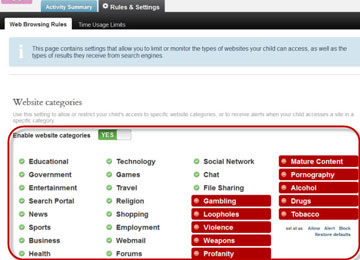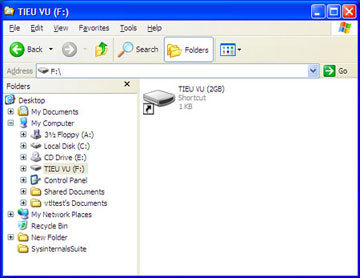Các bậc phụ huynh sẽ yên tâm hơn nhờ dùng Qustodio theo dõi sát các hoạt động trực tuyến của con em mình, đặt các thiết lập giới hạn truy cập Internet giúp bảo vệ trẻ khỏi những nội dung xấu.
Thẻ Rules & Settings để chọn các nhóm địa chỉ web trẻ có thể truy cập
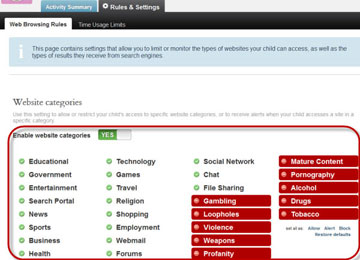
Bạn download phần mềm miễn phí tại địa chỉ: http://www.qustodio.com/download (dung lượng: 408 KB), tương thích với Windows XP/Vista/7.
Sau khi tải về và cài đặt thành công, cần thực hiện một số thiết lập về tài khoản trước khi Qustodio có hiệu lực trên máy tính của bạn (Cài đặt Qustodio bằng tài khoản quản trị Administrator).
THIẾT LẬP TÀI KHOẢN
Bước 1: Trước hết, bạn chọn I don’t have a Qustodio account để tạo một tài khoản mới cho quá trình sử dụng chương trình > nhấn Next. Sau đó, nhập các thông tin cần thiết, trong đó địa chỉ email cần phải chính xác để bạn xác thực tài khoản.
Bước 2: Tiếp theo, bạn chọn số lượng tài khoản trẻ em sử dụng máy tính mà bạn cần quản lý (có thể thay đổi về sau), rồi lần lượt đặt tên tài khoản cho từng đứa trẻ theo thứ tự và khai báo năm sinh (Birth year), giới tính (Gender) và ảnh đại diện (Avatar).
Bước 3: Đặt tên máy tính hiện tại mà bạn đang cài đặt Qustodio, tên này được hiểu bởi Qustodio để phân biệt các máy tính nếu bạn sử dụng Qustodio trên nhiều máy tính. Ngoài ra, bạn còn có thể đánh dấu vào Hide Qustodio on this computer để che giấu đi việc bạn đã cài đặt phần mềm Qustodio trên máy tính này.
Bước 4: Thiết lập mỗi đứa trẻ tương ứng với một tài khoản Windows. Nếu chưa có sẵn tài khoản cho các em thì bạn nhấn Add New. Trên cửa sổ hiện ra, bạn đặt tên tài khoản (Account) và mật khẩu (Password) > nhấn Save.
Bước 5: Xong, nhấn Next > chọn Restart Now để khởi động lại Windows, đồng thời các thiết lập vừa tạo sẽ có hiệu lực sau khi khởi động xong.
Ngoài tài khoản quản trị và các tài khoản đã có sẵn sẽ xuất hiện thêm các tài khoản của trẻ em mà bạn vừa tạo. Để quản lý trẻ thì bạn chọn đăng nhập vào tài khoản quản trị, mọi thiết lập được thực hiện tại đây sẽ có hiệu lực trên tất cả tài khoản của những đứa trẻ. Sau này, bạn chỉ việc cung cấp tài khoản và mật khẩu tương ứng cho từng đứa trẻ để chúng đăng nhập sử dụng.
CÀI ĐẶT CÁC QUYỀN SỬ DỤNG MÁY TÍNH CỦA TRẺ
Thao tác cài đặt các quyền cho tài khoản của trẻ được thực hiện trên giao diện web. Để đăng nhập vào hệ thống này, bạn cần đọc email nhận được sau khi đăng ký tài khoản. Sau đó, nhấn vào đường dẫn kích hoạt tài khoản trong email. Đợi cho tài khoản được kích hoạt thành công, bạn truy cập vào địa chỉ https://family.qustodio.comvà đăng nhập với thông tin tài khoản trên.
Giao diện web hiện ra khá đơn giản, các thẻ trên web tương ứng với các tài khoản của mỗi đứa trẻ. Bạn chọn tài khoản của trẻ muốn thiết lập quyền > nhấn tiếp Rules & Settings. Tại đây lại có thêm 2 thẻ chức năng, tương ứng với 2 nhóm quyền cấp cho trẻ.
- Web Browsing Rules: Quyền truy cập các trang web
- Time Usage Limits: Giới hạn thời gian lên mạng và sử dụng máy tính
XEM THÔNG TIN QUÁ TRÌNH DÙNG MÁY TÍNH CỦA TRẺ
Thẻ Activity Summary trên giao diện xuất hiện sau khi đăng nhập hệ thống Portal của Qustodio sẽ cho phép bạn theo dõi các thông tin sau. Đây là những hoạt động mà trẻ đã thực hiện trong suốt quá trình sử dụng máy tính.
- Total usage time Last 15 days: Thời gian trẻ sử dụng máy tính trong 15 ngày gần nhất.
- Web Browsing Activity: Các trang web đã được truy cập bởi tài khoản của trẻ.
- Search Activity: Mục này cho biết trẻ đã tìm kiếm những nội dung gì trên các bộ máy tìm kiếm trực tuyến.
- Social Activity: Hoạt động của trẻ trên các trang mạng xã hội ảo.
- Devices Used: Liệt kê những thiết bị mà trẻ đã sử dụng trên máy tính.
Và thông tin tổng quan về những thao tác của trẻ trên máy tính, được làm mới sau mỗi 3 giờ và được hiển thị ngay giữa giao diện trang web.
N.MINH (tổng hợp)